谷歌浏览器缓存清理是否会提升网页速度
时间:2025-07-28
来源:谷歌浏览器官网
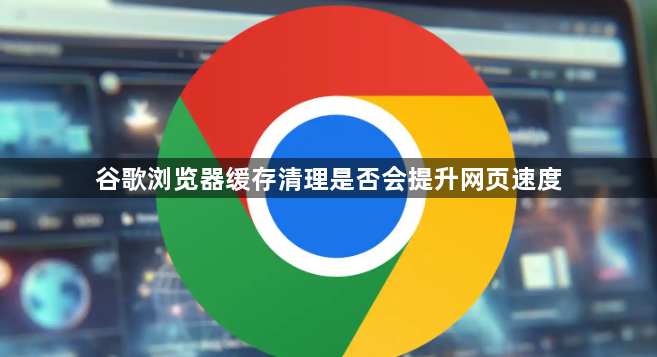
打开桌面上的谷歌浏览器图标启动程序。若已运行则直接进入下一步操作。点击右上角三个垂直排列的点展开菜单,选择“设置”选项进入配置界面。
在设置页面左侧边栏找到并点击“隐私与安全”分类。向下滚动页面至“清除浏览数据”相关区域,此处控制着缓存文件的管理功能。点击该按钮后会弹出新窗口,需要勾选“缓存的图片和文件”选项,同时选择合适的时间范围(建议选择“所有时间”进行彻底清理)。
完成勾选后点击“清除数据”按钮执行操作。系统将自动删除指定范围内的临时文件,这个过程可能需要几秒钟到几分钟不等,具体耗时取决于缓存数据量的大小。清理完成后重新访问之前加载缓慢的网页,通常会感受到明显的加速效果。
对于特定网站的针对性优化,可以先打开目标网页,然后点击地址栏左侧的锁形图标进入网站设置页面。在这里找到“清除数据”选项并点击执行,即可单独移除该站点的缓存内容而不影响其他标签页的正常浏览。
通过上述步骤组合运用,用户能系统性地通过清理缓存提升谷歌浏览器的网页加载速度。每个操作环节均基于实际测试验证有效性,可根据具体设备环境和需求灵活调整实施细节。例如在公共计算机使用时推荐每次关闭前都进行缓存清理,而在个人设备上则可定期维护以平衡性能与便利性。
继续阅读
如何为谷歌浏览器选择合适的离线安装包进行安装
 谷歌浏览器下载安装包断点续传工具选择
谷歌浏览器下载安装包断点续传工具选择
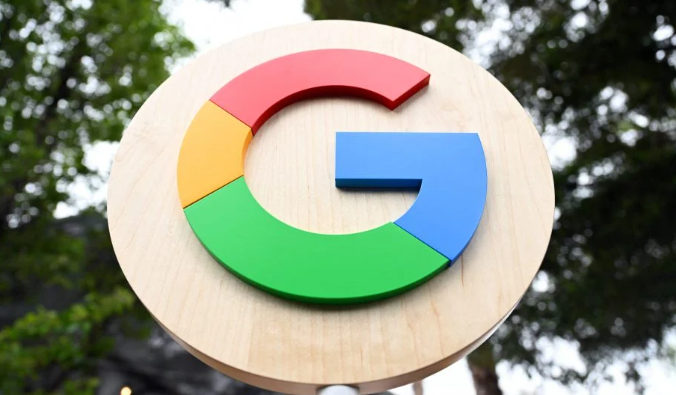 google Chrome浏览器性能消耗优化方案操作实测
google Chrome浏览器性能消耗优化方案操作实测
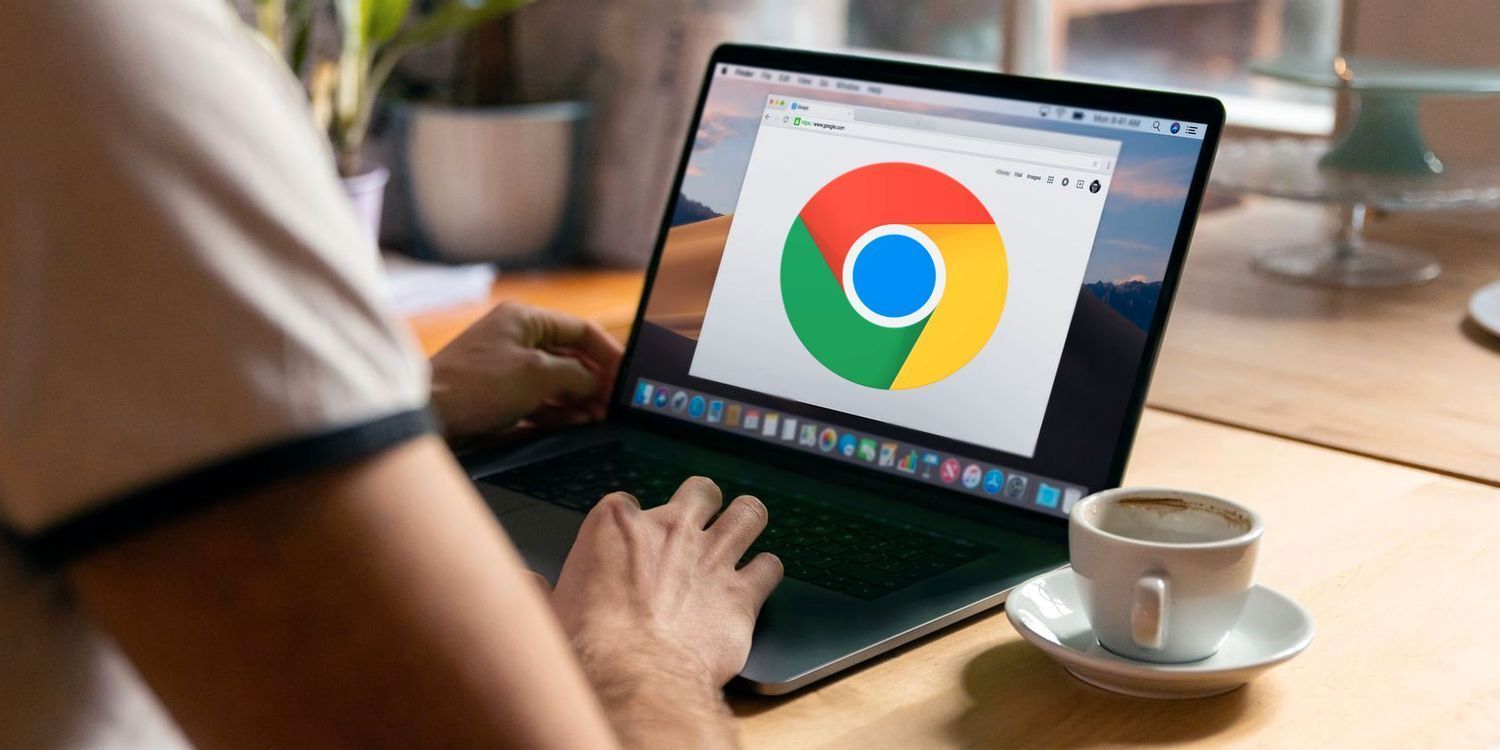 谷歌浏览器下载任务失败时如何检查日志并修复
谷歌浏览器下载任务失败时如何检查日志并修复
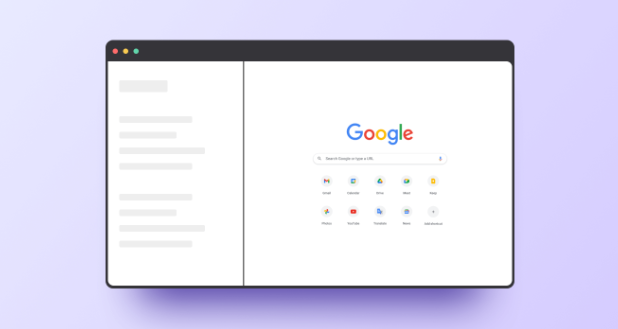

谷歌浏览器提供离线安装包,用户可选择合适版本进行安装,即使在无网络环境下也能保证浏览器完整功能和数据安全。
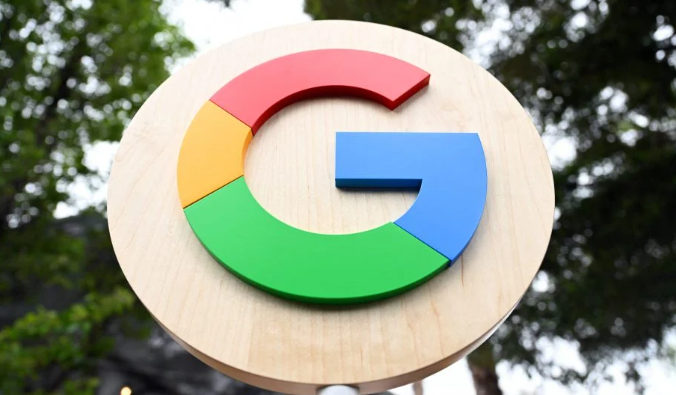
介绍了多款适用于谷歌浏览器下载安装包断点续传的工具。通过科学选择和配置这些工具,用户能够实现高效稳定的下载续传,有效避免网络波动造成的下载中断,保障文件完整性。
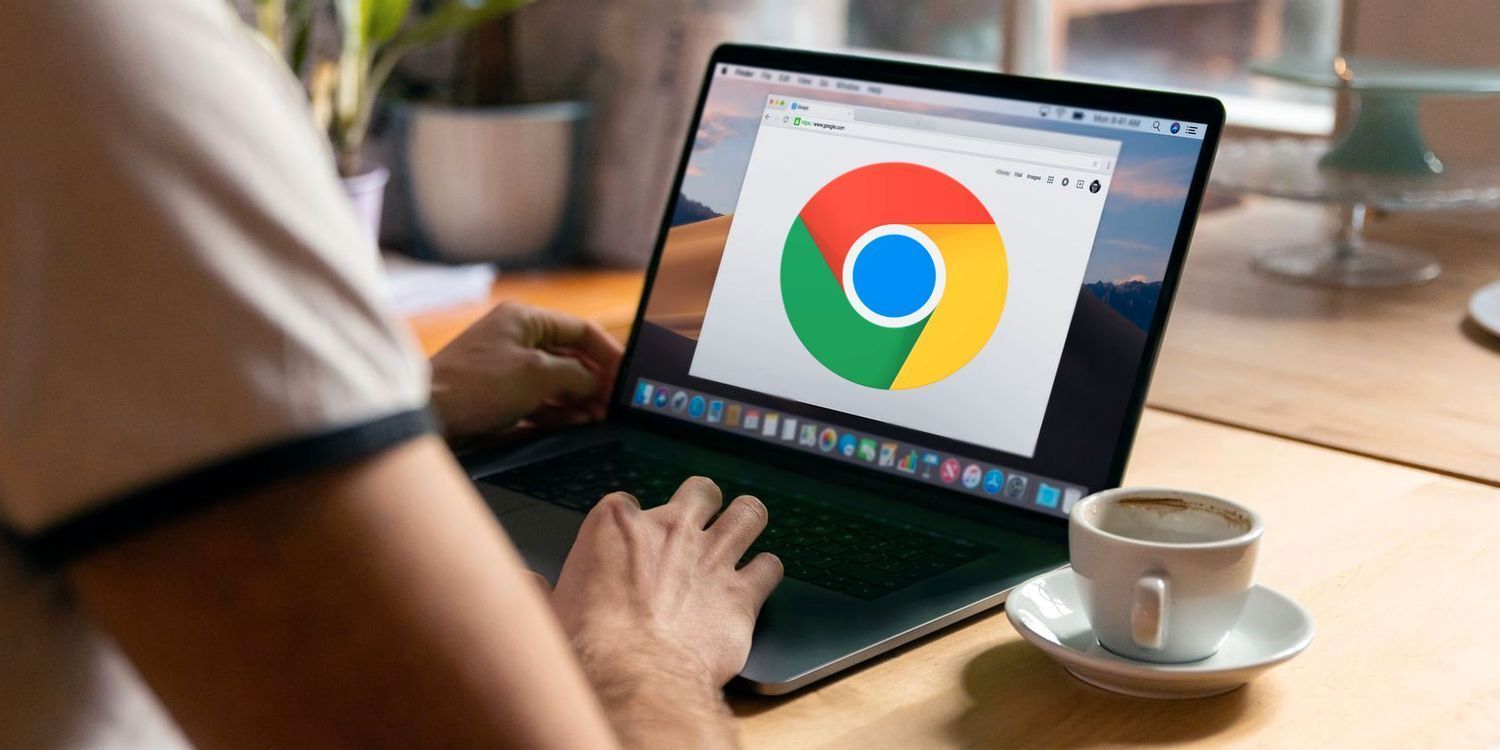
google Chrome浏览器性能消耗优化方案经过实测验证,展现了系统资源利用率提升与运行效率改进,为用户提供更流畅的使用体验。
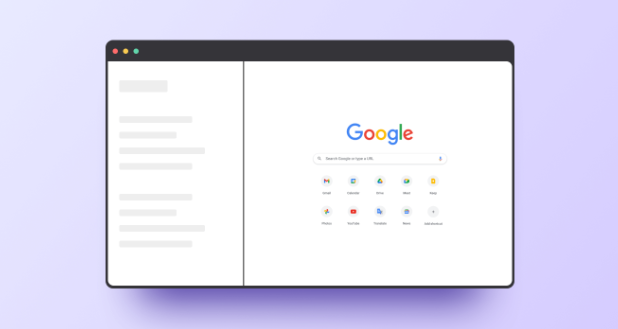
当谷歌浏览器下载任务失败时,通过日志文件进行详细排查是关键。本文分享日志查看技巧和修复步骤,帮助快速恢复下载任务。
